- Knowledge base
- CRM
- Posta in arrivo
- Modificare le impostazioni della lingua del chatflow
Modificare le impostazioni della lingua del chatflow
Ultimo aggiornamento: 18 dicembre 2023
Disponibile con uno qualsiasi dei seguenti abbonamenti, tranne dove indicato:
Personalizzate la lingua che i visitatori vedono quando chattano con voi sul vostro sito web.
Nota bene: se desiderate cambiare la lingua del vostro strumento di conversazione, scoprite come cambiare la lingua predefinita nell'interfaccia di HubSpot.
Messaggi di benvenuto individuali
Quando si modifica ogni live chat, sia il messaggio di benvenuto che il messaggio di acquisizione dell'e-mail sono interamente configurabili e possono essere modificati in qualsiasi lingua. Per questo motivo, se avete diverse versioni linguistiche del vostro sito web, create messaggi di benvenuto separati e rivolgetevi ai visitatori di paesi o regioni specifiche. Scoprite come aggiungere un flusso di chat in una lingua specifica ai contenuti del vostro sito web multilingue.
Per modificare il messaggio di benvenuto e il messaggio di cattura dell'e-mail di una chat live individuale:
- Nel tuo account HubSpot, passa a Servizio clienti > Chatflow.
- Passare il mouse su una specifica live chat e fare clic su Modifica.
- Nella scheda Costruisci :
- Fare clic su Messaggio di benvenuto per espandere la sezione, quindi inserire un testo in qualsiasi lingua nella casella di testo Scrivi un messaggio di benvenuto .
- Fare clic su Acquisizione e-mail per espandere la sezione, quindi inserire un testo in qualsiasi lingua nella casella di testo Messaggio di acquisizione e-mail .

- Fare clic su Salva.
Lingua dei dati del widget contestuale
È possibile configurare la lingua dei dati del widget contestuale nelle impostazioni della live chat. I dati del widget contestuale includono:
- La data e l'ora
- Il pulsante Invia
- La richiesta di scrivere un messaggio
- La richiesta dell'indirizzo e-mail, il testo di aiuto e il messaggio di conferma
- Le risposte tipiche del messaggio
- Il ritorno al messaggio
Nota bene: se la lingua del chatflow è impostata su tedesco o giapponese, il nome completo dell'utente verrà visualizzato nel widget della chat live.
Lingue e fusi orari supportati dal bot
È possibile selezionare una delle lingue supportate da HubSpot nelle impostazioni del bot. Per saperne di più sull'offerta linguistica di HubSpot.
La lingua selezionata sarà quella in cui verranno visualizzati i messaggi e le azioni del bot. Per i messaggi inviati da visitatori in lingue diverse dall'inglese, lo strumento bot non è in grado di estrarre tutte le espressioni di data/ora e non può estrarre completamente nomi, intervalli di numeri o iterazioni di sì o no.
Ad esempio, quando un visitatore invia un messaggio in inglese e utilizza un'espressione data/ora come "tomorrow at three PM" (domani alle tre del pomeriggio), lo strumento bot può analizzarla in un formato come "8/03/2018 at 3:00 PM". Tuttavia, se un visitatore utilizza un'espressione data/ora in una lingua diversa dall'inglese, lo strumento bot non sarà in grado di estrarre e tradurre questa data e ora dal messaggio del visitatore.
E-mail di trascrizione di follow-up
L'e-mail di follow-up contenente la trascrizione della chat viene inviata nella lingua impostata nelle impostazioni dell'account.
Creare un flusso di chat per le vostre pagine multilingue
È possibile aggiungere un chatflow alle landing page e alle pagine del sito web multilingue. Le regole di targeting consentono di controllare su quali pagine appare il chatflow, in modo da assicurarsi che il chatflow della lingua corretta appaia solo sulle pagine ospitate su quel dominio linguistico. Si consiglia di effettuare il targeting in base agli URL del sito web, anziché in base alla lingua del browser o al Paese del visitatore.
- Nel tuo account HubSpot, passa a Servizio clienti > Chatflow.
- Passare il mouse sul flusso di chat creato per il contenuto della lingua e fare clic su Modifica.
Attenzione: la modifica della lingua nellascheda Opzioni di un flusso di chat esistente non aggiornerà automaticamente i valori di testo predefiniti (ad esempio, il messaggio di benvenuto del flusso di chat, la ricerca nella Knowledge Base e così via). Se si desidera aggiornare i valori di testo predefiniti per un chatflow esistente, è necessario aggiornarli manualmente nella scheda Costruisci , oppure creare un nuovo bot o una live chat per una lingua specifica.
- Nella barra laterale sinistra, fare clic sulla scheda Target.
- Modificate gli URL dei siti web a cui vi rivolgete:
- Fare clic sul primo menu a discesa e selezionare URL sito web.
- Per indirizzare tutte le pagine di un dominio specifico, fare clic sul secondo menu a discesa e selezionare contiene.
- Inserite il vostro dominio linguistico completo nel campo di testo. Ad esempio, se i contenuti in lingua francese sono ospitati su www.company.com/fr/, immettere www.company.com/fr/. Il flusso di chat apparirà su tutte le pagine il cui URL contiene www.company.com/fr/. In alternativa, è possibile inserire lo slug della lingua delle pagine, /fr/.
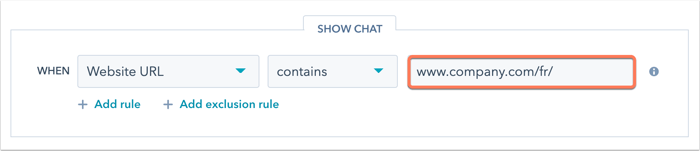
- Fare clic su Salva.
Se si hanno più varianti di pagina, è possibile creare un chatflow diverso per ogni lingua. Assicurarsi di indirizzare solo l'URL della lingua desiderata nelle impostazioni di targeting del chatflow.